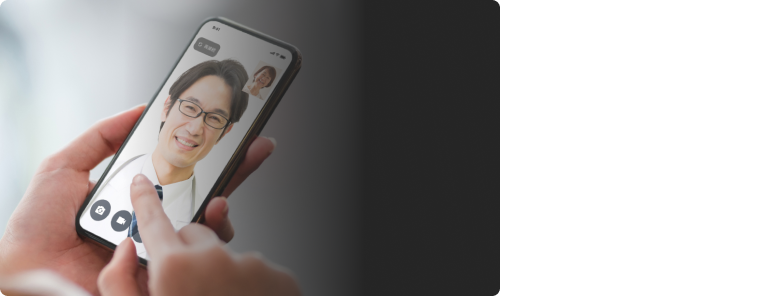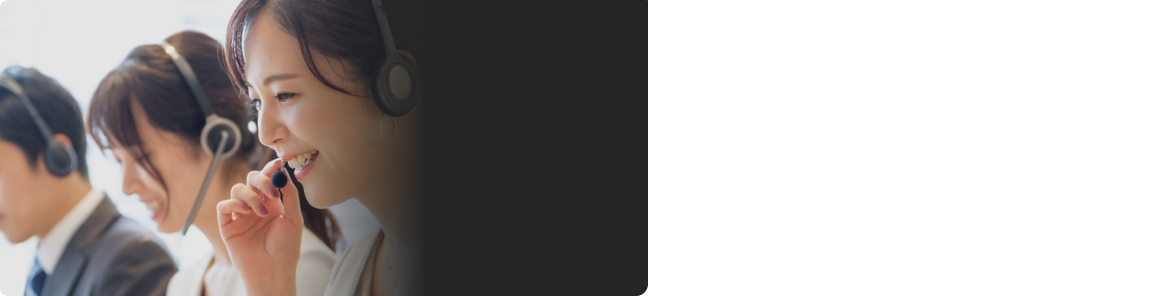医療機関の方向け | YaDoc Quickご利用マニュアル
1. 事前準備
YaDoc Quickを活用したオンライン診療を実施するためには、YaDoc Quickの設定に加え、以下の手続きが必要になります。 円滑にオンライン診療を開始できるよう、あらかじめご一読ください。
1-1. 動作環境の確認
お使いのパソコンでYaDoc Quickが利用できるかどうかを確認します。
サービスラインナップ・技術仕様を必ずお読みください。
1-2. システムの用意
YaDoc Quickでは外部サービスとの連携をすることで、予約、診察、決済までシームレスに操作が可能となります。以下に記載している注意事項をお読みの上、外部サービスの準備を進めて下さい。
【重要】
- YaDoc Quickでは、ビデオ通話は外部サービスを利用します。
- YaDoc Quickの設定画面において、オンライン診察時の通話手段として「ビデオ通話」を選択する場合に、別途Zoom社(以下:Zoom)のアカウント、もしくは、Microsoft社のTeams(以下:Teams)のアカウントを作成いただく必要があります。
- アカウントをお持ちでない場合は、Zoom、もしくはTeamsのアカウントを新規で作成してください。
- すでにアカウントをお持ちの場合は、新規作成は不要です。
- すでにアカウントをお持ちで場合でも、別のアカウントを利用する場合は、新規で作成してください。
1-2-1.Stripeのご用意
患者さんの支払い手段としてクレジットカード払をご利用の場合は、当社指定のクレジット決済代行サービスである「Stripe」をご利用いただきます。 Stripeの申し込み・設定方法については「2-3-3. 決済方法の設定の(1)クレジットカード」をご確認ください。
※JCB (Discover およびダイナースクラブを含む)をご利用希望の場合は別途審査が必要となります。
1-2-2. Zoomのご用意
Zoomの価格表ページへアクセスし、サイト内の案内に従ってご契約ください。
※プランの指定はありません。
※無料プランでもご利用いただくことができますが、より安全な環境を希望する場合には有料プランにお申し込みください。
※Zoomでオンライン診療を適切にご利用いただくため、当社が推奨する環境設定の手順を公開しています。 詳しくは以下をご覧ください。
※Zoomのタイムゾーン設定は日本時間に設定ください。
簡易版 マニュアル
詳細版 マニュアル
1-2-3. Teamsのご用意
YaDoc Quickのビデオ通話でTeamsをご利用の場合、Microsoft 365 Business Basic以上の有料ライセンスが必要となります。
詳細は、[医療機関向け]YaDoc Quick Teams連携・操作マニュアルをご確認ください。